реклама
 Ако сте като мен, има голям шанс да инсталирате много Приложения за Android Най-добрите приложения за Android в Google Play Store за 2019 г.Търсите най-добрите приложения за Android за вашия телефон или таблет? Ето нашия изчерпателен списък с най-добрите приложения за Android. Прочетете още да ги изпробвам. От най-новите популярни мобилни игри до нови и потенциално полезни програми, тези приложения се натрупват с течение на времето. В крайна сметка те започват да претрупват чекмеджето на приложението ви с икони, които никога не докосвате и запълвате хранилището си с данни от приложението, които никога няма да използвате. Премахването на тези приложения обикновено изисква стартиране на операция за деинсталиране за всяко приложение, докосване на бутон, изчакване за приложение за напълно деинсталиране и повторение - това може да стане досадно и може да отнеме известно време, особено ако имате по-бавен телефон. За щастие има по-бърз начин да деинсталирате няколко приложения наведнъж.
Ако сте като мен, има голям шанс да инсталирате много Приложения за Android Най-добрите приложения за Android в Google Play Store за 2019 г.Търсите най-добрите приложения за Android за вашия телефон или таблет? Ето нашия изчерпателен списък с най-добрите приложения за Android. Прочетете още да ги изпробвам. От най-новите популярни мобилни игри до нови и потенциално полезни програми, тези приложения се натрупват с течение на времето. В крайна сметка те започват да претрупват чекмеджето на приложението ви с икони, които никога не докосвате и запълвате хранилището си с данни от приложението, които никога няма да използвате. Премахването на тези приложения обикновено изисква стартиране на операция за деинсталиране за всяко приложение, докосване на бутон, изчакване за приложение за напълно деинсталиране и повторение - това може да стане досадно и може да отнеме известно време, особено ако имате по-бавен телефон. За щастие има по-бърз начин да деинсталирате няколко приложения наведнъж.
За да направите това, ще ви е необходим популярният Titanium Backup. Не се нуждаете от платена версия, безплатната версия ще го направи - но за това трябва да имате вкоренено устройство. Ако не сте вкоренени, имаме друго приложение, което така или иначе ще ускори процеса на деинсталиране на приложението ви.
Използвайте Titanium Backup за пакетно деинсталиране на приложения
Titanium Backup има начин да деинсталирате няколко приложения за Android наведнъж - без да натискате диалогов прозорец за потвърждение отново и отново - но той е добре скрит в объркващия интерфейс на Titanium Backup.
За целта ще трябва да използвате a вкоренено устройство Как да изкорени своя Android телефон с SuperOneClick Прочетете още . Ако сте, можете да инсталирате безплатния Титан резервно копие приложение от Google Play - платената, професионална версия не е необходима.
Стартирайте Titanium Backup и му предоставете root права. След като го докоснете, натиснете бутона Меню в неговия интерфейс.
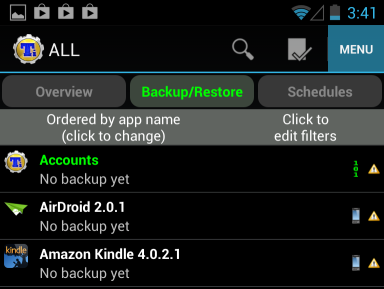
На екрана на менюто намерете категорията Общи и чукнете Партидни действия под нея. Този екран съдържа голямо разнообразие от действия, които можете да извършвате на няколко приложения наведнъж - всичко от подкрепяйки ги Как правилно да архивирате устройството си с AndroidЕто как напълно да архивирате устройството си с Android, като защитите вашите снимки, SMS, контакти и всичко останало. Прочетете още да ги възстанови, замразявайки ги Как да замразите или деинсталирате приложения, които са дошли с телефона ви [Android]Един от най-големите проблеми на Android е, че продавачите са обсебени от концепцията за някакво „добавяне на стойност“ на своите устройства. Вместо просто да доставя Android, както е било предназначено да се използва, Samsung, ... Прочетете още и изчистване на кешовете им.
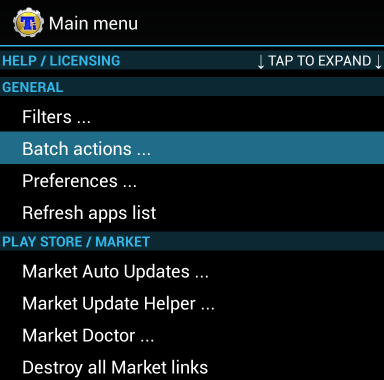
Превъртете надолу до секцията „Инсталиране“ на екрана с партидни действия и докоснете бутона „Изпълнение“ отляво на „Инсталиране на всички потребителски приложения“
Не се притеснявайте - това няма да деинсталира автоматично всичките ви приложения. Опцията е просто объркващо наименована.
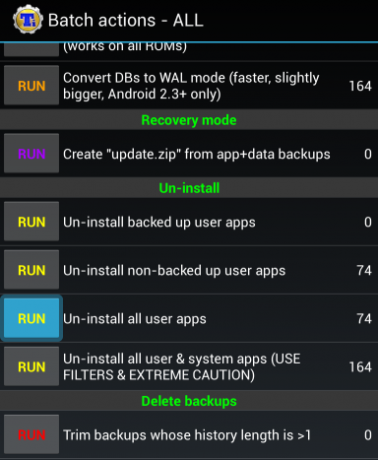
Сега ще видите списък с всички инсталирани приложения за потребители (това не включва системни приложения). Всички приложения, които сте инсталирали, са избрани по подразбиране. ако искате да се отървете от всички тях, чудесно - можете да имате напълно устройство по подразбиране и да започнете отначало.
Вероятно не искате да правите това, така че докоснете бутона за премахване на избор всички, за да премахнете отметката от всички приложения.
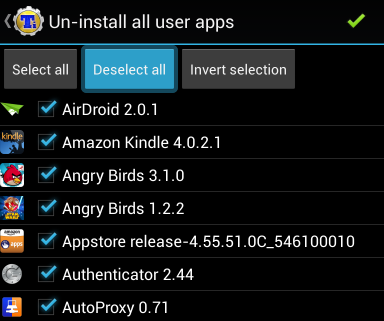
Превъртете списъка и изберете всички приложения, които искате да деинсталирате, като поставите отметки в квадратчетата им. Когато сте готови, докоснете зеления бутон отметка в горния десен ъгъл на приложението, за да деинсталирате всички приложения, които сте избрали.
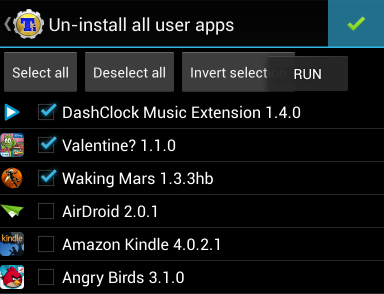
Titanium Backup вече ще деинсталира всички избрани от вас приложения без допълнително потвърждение. Той използва своя основен достъп, за да направи това - приложенията не могат да правят такива неща поради модела на защита на Android.
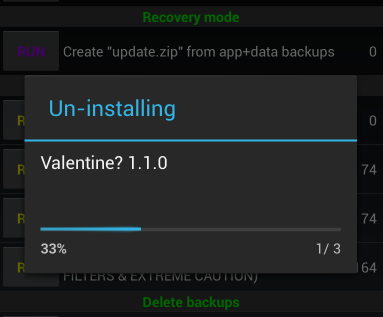
Партидно деинсталиране на приложения без корен
Ако нямате вкоренен смартфон или таблет с Android, това не е толкова лесно. Всъщност не можете да пропуснете съобщенията за потвърждение без root достъп.
Все пак можете да ускорите нещата. За по-бързо деинсталиране на приложения, ако не сте вкоренени, използвайте Лесна деинсталация ап. Той ще покаже списък с инсталираните ви приложения и ще ви позволи да проверите отделни приложения, които искате да деинсталирате. Приложенията са сортирани по техния размер, така че можете да видите кои приложения трябва да деинсталирате, за да си възвърнете най-много място за съхранение.
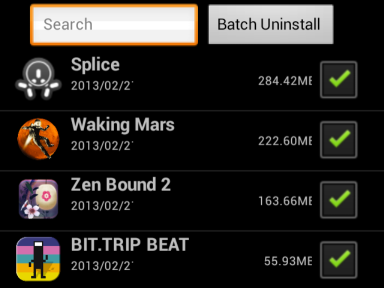
Изберете приложенията, които искате да деинсталирате, след което докоснете бутона Batch Uninstall. Лесното деинсталиране ще излезе поле за потвърждение за всяко приложение, което искате да деинсталирате. Все още ще трябва да докоснете OK до всяко поле за потвърждение, но това е много по-бързо от деинсталирането на няколко приложения по нормалния начин - без допълнителни екрани и чакане.
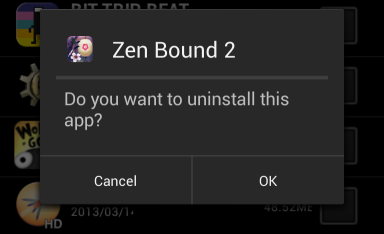
Разбира се, ако сте истински професионалист, можете да използвате помощната програма adb за деинсталиране на няколко приложения, след като свържете Android устройството си с компютъра и активиране на USB отстраняване на грешки Какво представлява USB Debugging Mode на Android? Ето как да го активиратеТрябва да разрешите USB отстраняване на грешки на вашия Android? Обясняваме как да използвате режим на отстраняване на грешки за избутване на команди от вашия компютър към телефона си. Прочетете още . Точната команда, от която се нуждаете, е „деинсталиране на adb“. Този метод не е за случайни потребители, но не изисква корен и може да бъде полезен, ако искахте да пакетирате деинсталиране на приложения от няколко телефона - просто ще трябва да стартирате една и съща команда след включване на всеки отделен телефон.
Ако искате да освободите повече място за съхранение на нашия телефон, не забравяйте да разгледате нашето ръководство за освобождаване на пространство за съхранение на устройството ви с Android Как да освободите място за съхранение на устройството си с AndroidАко на телефона или таблета ви с Android нямате място за съхранение, можем да ви помогнем да го освободите. Прочетете още .
Имате ли други съвети за бързо инсталиране на множество приложения за Android без екрани за потвърждение и досадни закъснения? Оставете коментар по-долу и ги споделете!
Крис Хофман е технологичен блогър и всеобщ технологичен наркоман, живеещ в Юджийн, Орегон.


